电脑上怎么设置搜狗输入法为默认输入法 设置默认搜狗输入法的操作方法
更新时间:2023-07-07 11:23:00作者:kai
经常使用电脑的小伙伴应该都知道,大部分电脑的默认输入法都是微软输入法,但是也有很多的小伙伴会安装瘦狗输入法来使用,为了方便使用很多小伙伴都想把搜狗输入法当作默认的输入法来使用,但是不知道应该怎么操作。那么电脑上怎么设置搜狗输入法为默认输入法呢?接下来小编就带着大家一起来看看设置默认搜狗输入法的操作方法。
具体方法:
1、首先在电脑右下角语言输入栏,选择【搜狗拼音输入法】打开
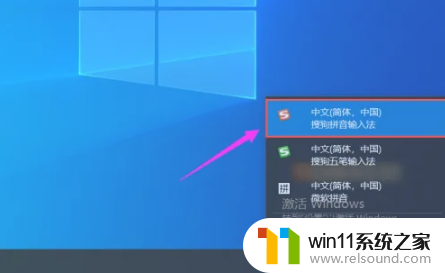
2、再点击搜狗拼音输入法工具条最前面的【设置】,也就是点那个S图标
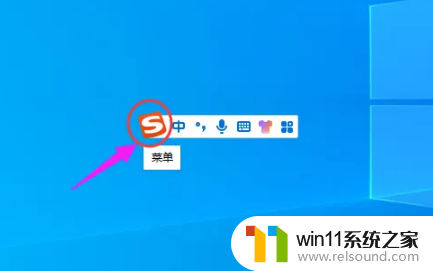
3、点击【设置】以后,在弹出的窗口上面选择右下角的【更多设置】选项
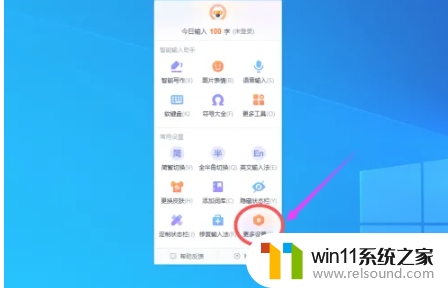
4、在常用窗口下面向下滚动鼠标找到【输入法管理器】选项,然后点击打开
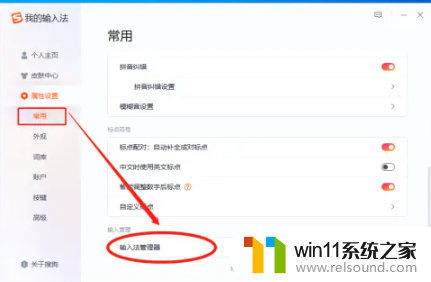
5、在【输入法管理器】窗口里面,选择【搜狗输入法】选项后,单击后面的“设为默认”
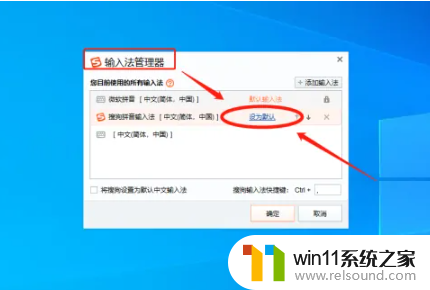
6、最后点击下面的【确定】按钮即可。
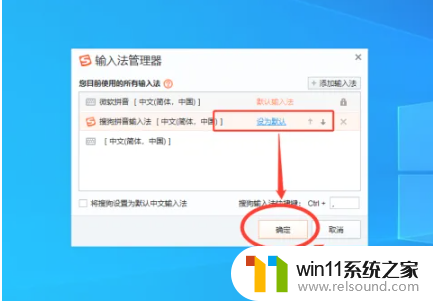
以上全部内容就是小编给大家带来的设置默认输入法的操作方法分享啦,如果有想把搜狗当作默认输入法使用的小伙伴快快行动起来吧。希望小编的内容对各位有所帮助。
电脑上怎么设置搜狗输入法为默认输入法 设置默认搜狗输入法的操作方法相关教程
- 电脑转到设置以激活windows如何去掉 电脑右下角激活windows转到设置的去掉方法
- 打印机设置有问题windows无法打印怎么办 由于打印机设置有问题,windows无法打印如何解决
- 手提电脑怎么恢复出厂设置
- windows无法与设备或资源通信怎么解决 windows 无法与设备或资源通信的修复方法
- 华为手机电量校准方法
- airpodspro连windows电脑的方法 airpods pro如何连接电脑
- 平板怎么设置密码
- word如何从第二页设置页码为1
- 电脑上谷歌浏览器无法访问此网站
- windows关防火墙的方法 怎么关防火墙
- 怎么把一段文字变成声音
- 电脑备忘录软件怎么下载到桌面
- 任务栏卡了,不能点了
- error no boot disk has been detected
- 怎样把手机投屏到电脑上
- macbook休眠后黑屏无法唤醒
电脑教程推荐